A 7 legjobb módja az iOS 12 / 12.1 App Store nem megfelelő működésének
"Te is srácok vagytok azzal a problémával szemben, hogy én vagyokmegy keresztül az iOS 12-re történő frissítés után? Nem tudom, mi történik az App Store-val, mivel nem tudtam letölteni az alkalmazásokat, mivel frissítettem a legújabb iOS-verzióra. Minden alkalommal, amikor megpróbálom letölteni bármilyen alkalmazást, azt mondja: Nem sikerült letölteni az alkalmazást ... "

Az iOS 12 frissítése után több is létezikkibocsátásról az Apple felhasználók számoltak be. Az alkalmazások letöltése nem sikerült. Az iOS 12 az egyik probléma, amelyet az eszköz legfrissebb iOS-verziójára történő frissítése után tapasztaltak. Ha Ön is ugyanazzal a problémával szembesül, akkor valószínűleg örülne annak, hogy nem egyedül áll ugyanazzal a problémával szemben, és még van egy jó hír, hogy a probléma megoldására megoldást találtak. Olvassa el a cikket, hogy megtudja, hogyan javíthatja az App Store nem az iOS 12 / 12.1 letöltését.
- 1. út: Ellenőrizze az Internet-kapcsolatot, és engedélyezze az App Store használatát az adatokkal
- 2. út: Kényszerítse újra az iPhone / iPad újraindítását iOS 12 rendszeren
- 3. út: Jelentkezzen ki az Apple ID-ből, majd jelentkezzen be újra
- 4. út: a hálózati beállítások visszaállítása
- 5. út: Minden beállítás visszaállítása
- 6. út: A rendszer nyelvének megváltoztatása a Beállításokban
- 7. út: Frissítés a legújabb iOS verzióra
1. út: Ellenőrizze az Internet-kapcsolatot, és engedélyezze az App Store használatát az adatokkal
Az első módszer a legyőzés egyszerű orvoslásaAz iOS 12 App Store nem működő probléma az iDevice-en. Ez a módszer segít megtudni, hogy az internet-kapcsolat jól működik, és nincs probléma az internet-kapcsolattal, valamint lehetővé teszi, hogy az App Store mobiltelefon-adatokat használjon az alkalmazás megfelelő letöltéséhez az App Store-ból.
A hálózati kapcsolat letiltásának és engedélyezésének lépései:
1. Lépjen az iPhone beállításaihoz >> Kapcsolja be a repülőgép üzemmódot.
2. Várjon egy ideig, majd kapcsolja ki a repülőgép üzemmódot.

A felhasználók ellenőrzésének lépései, amelyek lehetővé tették az App Store-ban a mobil adatok használatát:
1. Lépjen az iPhone készülék Beállítások elemébe >> Érintse meg a Mobil adatok / Mobil adatok lehetőséget.
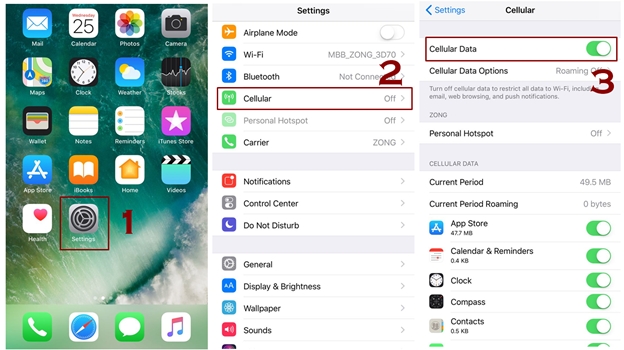
2. Görgessen le és keresse meg az App Store opciót, hogy bekapcsolja-e vagy sem.
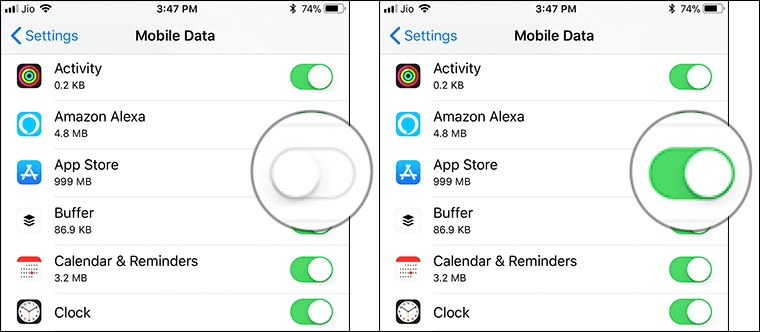
3. Ellenőrizze, hogy a kapcsoló BE van-e kapcsolva.
2. út: Kényszerítse újra az iPhone / iPad újraindítását iOS 12 rendszeren
A második megoldás az iOS 12 App Store alkalmazás leküzdéséreA betöltés nem az iPhone újraindításának kényszerítése, és ez a gyakorlat az összes felhasználó között, mivel az a legtöbb idő alatt működik. Az újraindítás kényszerítése miatt az eszköz kilép az összes, a háttérben futó alkalmazástól, és újból indíthatja el eszközét, hogy normál módon működjön.
IPhone X és 8 esetén:
Először nyomja meg néhány másodpercig a Hangerő-növelő és lefelé gombot, majd a Bekapcsoló gombot, kivéve, ha nem látja az Apple logót. Hamarosan az iPhone újraindul, és új lendületet kap.
IPhone 7/7 Plus esetén:
Először legalább 10 másodpercig tartsa lenyomva a bekapcsológombot és a hangerő-csökkentő gombot, hacsak nem látja az Apple logót a képernyőn.
IPhone 6 és régebbi modellekhez:
Először legalább 10 másodpercig tartsa lenyomva az iPhone bekapcsológombját és otthoni gombját, hacsak nem adja meg az Apple logót a képernyőn.
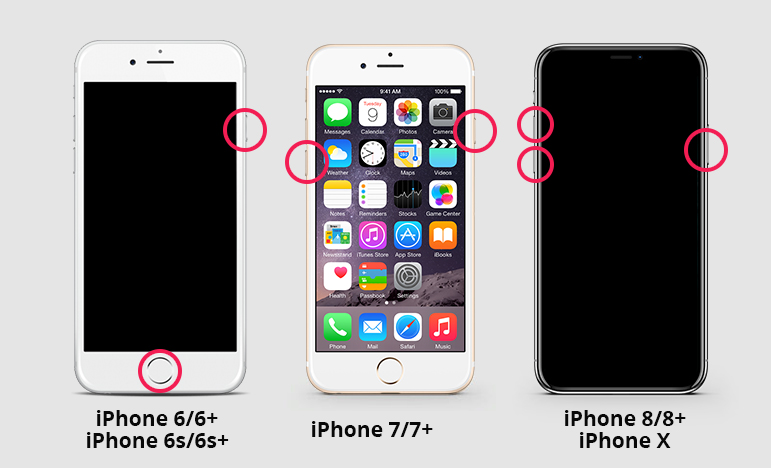
3. út: Jelentkezzen ki az Apple ID-ből, majd jelentkezzen be újra
Nagyon valószínű, hogy az App Store-janem működik az iOS 12 béta verzióján valamilyen probléma miatt az Apple ID-vel. Tehát soha nem rossz ötlet kijelentkezni és újra bejelentkezni az Apple ID-re iPhone / iPad készülékén. Számos alkalommal találták meg a felhasználók, hogy ez a módszer tökéletesen működik. Tehát jobb, ha megpróbálsz.
1. Nyissa meg a Beállítások alkalmazást az iPhone készülékén >> Kattintson a [neved] elemre.
2. Görgessen le és érintse meg a Kijelentkezés lehetőséget.
3. Ezután adja meg az Apple ID jelszavát, majd érintse meg a Kikapcsolás lehetőséget.
4. Megjelenik egy párbeszédpanel, amely azt mondja, hogy az összes fotót, az iCloud-ban lévő dokumentumot eltávolítják az eszközről.
5. Érintse meg a Kijelentkezés >> A kijelentkezés megerősítéséhez érintse meg ismét a Kijelentkezés lehetőséget.
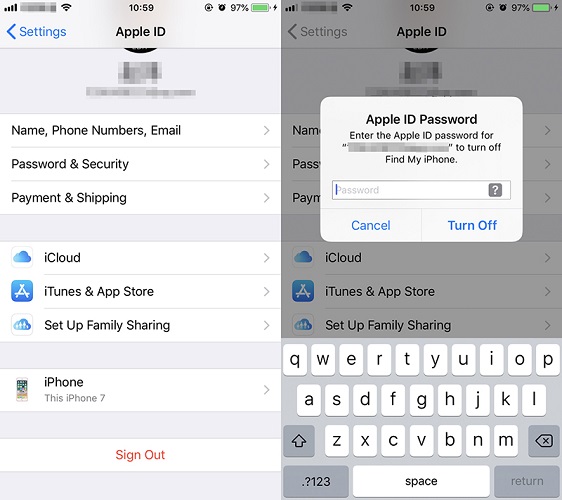
4. út: a hálózati beállítások visszaállítása
Ha az App Store nem tölti le az iOS 12 verzióthálózati probléma, akkor jobb, ha visszaállítja a hálózati beállításokat, mivel ez a hálózati beállításokat alapértelmezett módba állítja. Valószínűleg megváltoztatta az iPhone hálózatának beállításait, amelyek miatt Ön is szenvedhet a problémától.
1. Nyissa meg a Beállítások >> Érintse meg az Általános elemet.
2. Lépjen a Visszaállítás >> Érintse meg a Hálózati beállítások visszaállítása menüpontot.
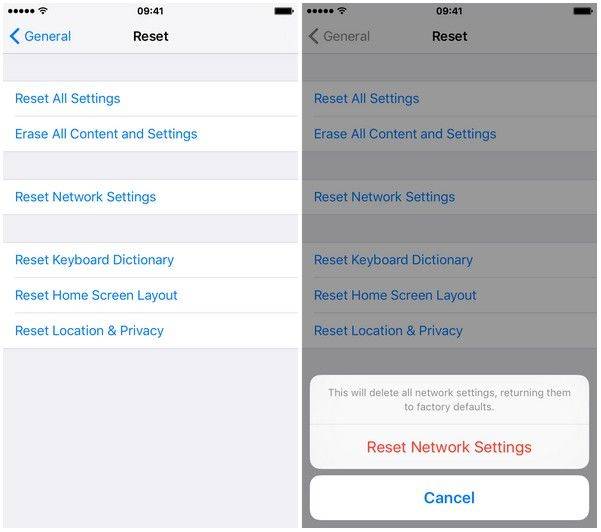
3. Írja be a jelszavát, ha beállította.
4. Kattintson újra a Hálózati beállítások visszaállítása opcióra, amint a képernyőn megjelenik az üzenet.
5. Néhány percen belül visszaállíthatja a hálózati beállításokat.
5. út: Minden beállítás visszaállítása
Az iPhone / iPad összes beállításának visszaállítása egyszerűfeladat. Alapvetően azt teszi, hogy alaphelyzetbe állítja a készülék összes beállításait, és állítsa őket alapértelmezett módba, amely miatt az összes alkalmazás és az eszköz egyéb funkciói jól működnek. Megoldja az iOS 12 App Store problémáit.
Az iOS 12 App Store baleset kijavításának lépései az iPhone készüléken:
1. Nyissa meg a Beállítások >> Érintse meg az Általános elemet.
2. Érintse meg a Visszaállítás >> Érintse meg az Összes beállítás visszaállítása pontot.
3. Írja be a jelszavát, ha beállította.
4. Miután látta a megerősítő üzenetet a képernyőn, ismét érintse meg az Összes beállítás visszaállítása lehetőséget.
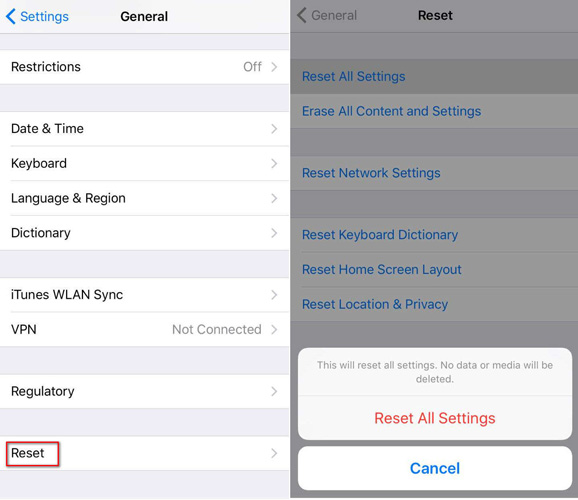
5. Az iPhone összes beállításának visszaállítása eltart egy ideig. Az iOS 12-et szintre csökkentheti iOS 11-re is, ha nem kíván további műveleteket kipróbálni.
6. út: A rendszer nyelvének megváltoztatása a Beállításokban
Ez a módszer kissé furcsanak tűnhet néhány számáraa felhasználók nem tudták betölteni a problémát, például az iOS 12 App Store, de valójában ez a módszer működött néhány felhasználó számára. Tehát jobb, ha megpróbálunk minden lehetséges okot kipróbálni, mert soha nem tudhatjuk, melyik módszer működik Ön.
1. Nyissa meg a Beállítások alkalmazást az iPhone készülékén >> Érintse meg az Általános lehetőséget.
2. Görgessen le, keresse meg a "Nyelv és régió" elemet, és koppintson rá.
3. Ezután érintse meg a "[Eszköz] nyelv" elemet, válassza ki a kívánt nyelvet, majd érintse meg a Kész gombot.

4. A képernyőn megjelenik egy megerősítő üzenet. Kattintson a Változtatás a [nyelvére] opcióra.
7. út: Frissítés a legújabb iOS verzióra
Ez a módszer az utolsó megoldás az iOS javításáhozAz 12 verzió nem tudja letölteni az alkalmazásokat. Az eszköz frissítésére az újabb verzióra nagy esélye van az előző verzió hibájának kijavítására. Az iOS legújabb verzióra történő frissítése nem csak kijavítja a problémát, hanem további funkciókkal is szolgál, és eredményes outputot eredményez. Az eszközön két folyamat futhat le: OTA frissítés és egy harmadik féltől származó alkalmazás. Tehát lássuk, hogyan működik ez.
Frissítés a legújabb iOS verzióra az OTA frissítéssel:
1. Először nyissa meg az iPhone készüléken a Beállítások >> Érintse meg az Általános elemet
2. Érintse meg a Szoftverfrissítés elemet, és ellenőrizze, létezik-e új frissítés.
3. Ha talál, akkor kattintson a Telepítés most elemre. A frissítés telepítése hosszabb ideig tart.
Frissítés a legújabb iOS verzióra az alkalmazáson keresztül:
Az iDevice frissítése egyApp, akkor az első alkalmazás, amely felbukkan a fejében, az iOS rendszerjavító eszköz, a ReiBoot. Ez az alkalmazás lehetővé teszi az eszköz iOS-verziójának frissítését, sőt még leminősítését is könnyedén. Nem kell attól is aggódnia, hogy melyik firmware megfelel az eszközének, mivel letöltözi az eszközéhez szükséges firmware-t. Ez az eszköz akár 50 iOS-problémát is könnyedén megoldhat. Töltse le és telepítse az alkalmazást a számítógépére az iOS frissítéséhez. iPhone verziója.
1. Nyissa meg a ReiBoot számítógépen, és csatlakoztassa iPhone-ját USB-kábel segítségével.
2. Kattintson a "Fix All iOS Stuck" opcióra a lehetőségek közül.
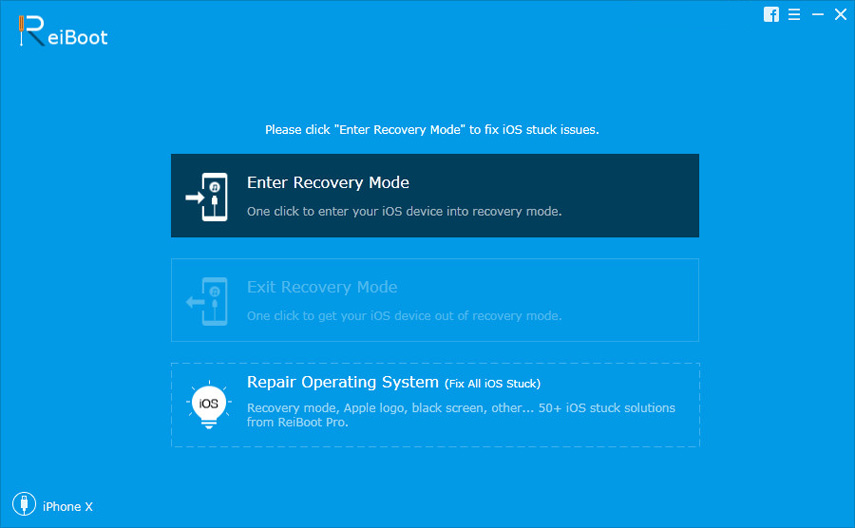
3. Töltse le a firmware-csomagot online.
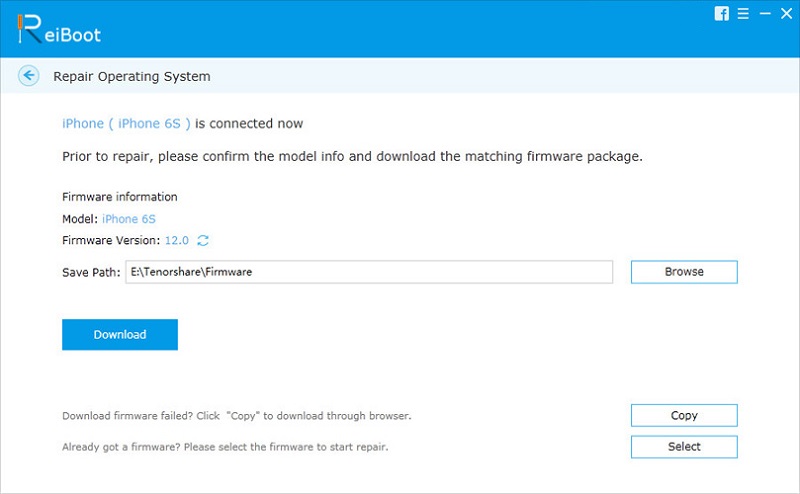
4. Ha a letöltés befejeződik, nyugtázza a javítás indítását.
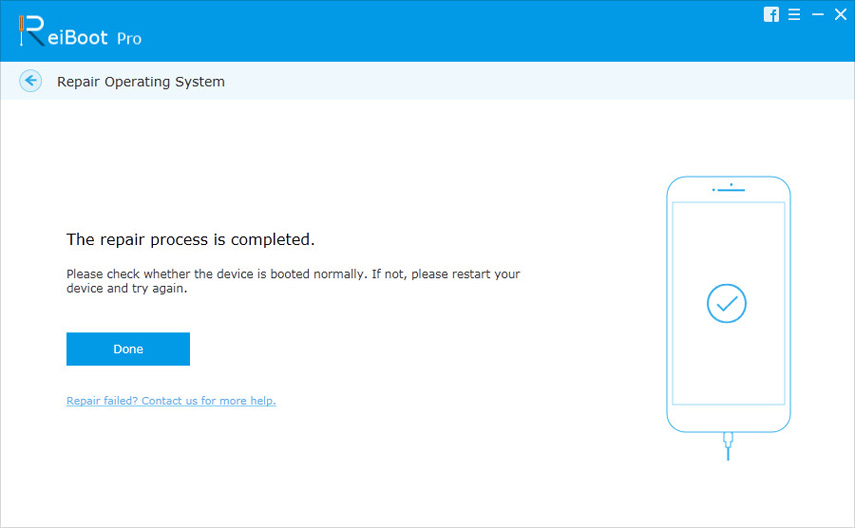
5. Sikeresen frissítette iOS-ját iPhone-on.
Ez a cikk az iOS 12/12 kiadásával foglalkozik.1 nem tud csatlakozni az App Store-hoz. Különböző módokon oldhatja meg a problémát, de a legegyszerűbb és egyszerűbb módszer az iOS verzió frissítése a Tenorshare ReiBoot használatával. Ez az eszköz más iOS problémákkal is foglalkozik, például az iPhone fekete képernyőjével, az iPhone folyamatosan indítja újraindítását, az iPhone nem kapcsol be, stb. Tehát próbáld ki.









